Come usare git in Emacs
Scarica e configura
Per iniziare a utilizzare git in Emacs per il controllo della versione, scegli e installa una soluzione scelta. In questo articolo vedrai la modalità Magit. Molti utenti hanno elogiato Magit per il suo design. In effetti, ha il potere di insegnarti Git perché ti mostra le opzioni quando sono disponibili. Più tardi lo vedrai in azione, per ora installiamolo. Il pacchetto è disponibile da MELPA, anche se gli utenti avanzati possono scaricare il sorgente.
Puoi scaricare da MELPA o aggiungere use-package per averlo installato dallo script di installazione. Per configurare, il più semplice è aggiungere un'associazione di tasti globale secondo il codice seguente below.
(usa-pacchetto magit:config
(global-set-key (kbd "C-c m") 'magit-status))
L'accordo chiave dipende da te, ma la maggior parte degli utenti ha C-c m per magit, se C-c g per Git è più logico per te, fallo. Puoi aggiungerne molti altri, ma l'interfaccia Magit è così potente che probabilmente vorrai usarla così com'è.
Magia in esecuzione
Una volta installato Magit, quando lo esegui, mostra un bel menu per aiutarti. Il modo migliore per iniziare è scrivere il tuo primo file in una directory che sarà il tuo repository. Emacs è geniale qui, nel senso che puoi digitare l'intero percorso del tuo file, incluso il file. Emacs chiederà di creare le directory per te. Magit è anche intelligente in quanto se hai solo pochi file in una directory e provi ad aggiungere file a un repository, ti chiederà se deve creare un repository git. Rispondi "sì" e Magit eseguirà git init nella tua directory.

Fatto ciò, tocca a te scegliere cosa vuoi aggiungere al tuo repository. Il più comune è aggiungere tutto, poiché hai creato la directory per questo scopo. In seguito ti assicurerai di ignorare alcuni file. Ora, per vedere alcuni effetti, devi creare nuovi file e modificare quelli esistenti. Inizia scrivendo un README.file md. Inserisci alcune frasi in modo che le persone sappiano a cosa serve il repository.
messa in scena
Quando hai delle modifiche, devono essere preparate in git. Questo è chiamato staging e rende possibile controllare cosa c'è di nuovo prima di commetterlo. Nell'interfaccia di Magit, hai tutti i file elencati sotto un'intestazione che riflette il loro stato attuale. Le sezioni verranno visualizzate a seconda che tu abbia dei file lì. Gli stati sono Unstaged, Staged, Commited, Unmerged e Merged che mostra le fasi principali per i tuoi file. Lo splendore della magia traspare qui; quando hai aperto l'interfaccia puoi digitare "s" per mettere in scena un file, "S" per mettere in scena tutti i file.
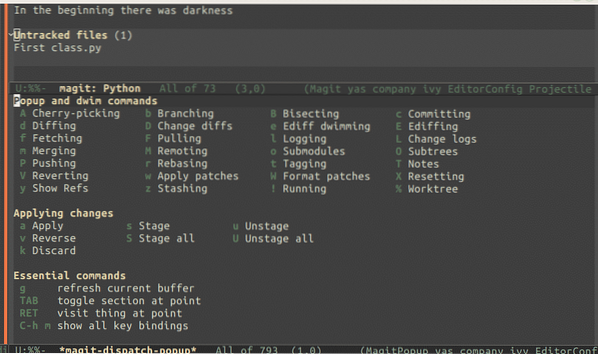
Se ti senti un po' perso riguardo alle azioni che hai a disposizione, premi semplicemente '?', il punto interrogativo. Vengono visualizzati tutti i comandi e le rispettive combinazioni di tasti e puoi scegliere di conseguenza. Lo staging avviene sul ramo corrente, questo sarà principale se hai appena creato il repository. In realtà, di solito lavorerai su un ramo.
ramificazione
I rami vengono utilizzati per creare nuovo codice pur consentendo il download e il test del codice principale. Quando vuoi creare una nuova funzionalità o risolvere un problema, crei un ramo. In Magit, crei un ramo dall'interfaccia premendo 'b'. Dopodiché puoi scegliere 'n' per creare ma non iniziare a lavorare sul suo codice. L'alternativa migliore e più comune è scegliere 'c'. Quando hai scelto il nome del ramo, Magit crea il ramo e lo controlla per te. Ora stai cambiando il ramo e puoi fare la tua codifica in un pezzo.
Commettere
Un commit è quando metti l'ultimo aggiornamento nel ramo corrente. Per la maggior parte del tuo tempo a sviluppare software, lavorerai su un ramo. Lo fai in modo da poter testare il tuo codice sulla tua macchina prima di aggiungerlo all'albero principale. Il resto del team vedrà il tuo codice una volta che lo unirai. Il ramo con cui lo unisci dipenderà dal team con cui stai lavorando e dall'attività che hai appena risolto.
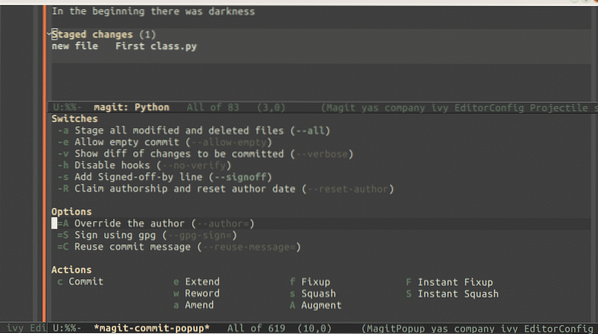
In Magit raggiungi la funzione di commit aprendo lo stato e scegliendo 'c'. Puoi scegliere molte opzioni ma la maggior parte delle volte ripeterai semplicemente 'c' per impegnarti davvero. Nota che Magit non consentirà un commit senza un messaggio, quindi ti verrà presentato un posto dove mettere il tuo testo e quindi puoi eseguire il commit con 'C-c, C-c'.
Unisci rami
Quando hai un bel ramo che funziona come vuoi, o sembra buono, devi unirlo con il main e quindi eseguire i test. Al termine, devi inviarlo al repository remoto. In Magit, hai tutto questo a portata di mano. È più semplice controllare il ramo a cui vuoi unire prima di unire. Nella finestra di stato di Magit, inizi scegliendo unisci, la maggior parte delle volte ti unirai semplicemente con la scelta 'm' ma puoi anche fonderti in.
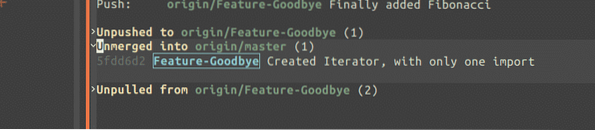
Altre opzioni disponibili includono assorbire, unire e unire. L'assorbimento è per quando hai troppi rami e vuoi unirli in uno solo. Queste opzioni sono qualcosa su cui devi lavorare alcune volte per vedere quando è appropriato usarle.
A distanza
Se stai usando GitHub, devi creare il tuo progetto su GitHub prima di iniziare. Dopo che il primo file è su GitHub, puoi fare la maggior parte delle cose da Magit ed Emacs. Per clonare qualsiasi progetto di qualsiasi servizio git, usa M-x magit-clone. Quando lo avvii, ti verrà chiesto di inserirlo nel repository remoto. Incolla l'URL, git o https funzionano entrambi bene. Ora hai l'intero progetto archiviato localmente e puoi iniziare a modificarlo. Per fare ciò, vuoi creare un nuovo ramo. Con Magit, avvii un nuovo ramo nella schermata di stato scegliendo 'b' e poi 'n'.
Scegli da dove partire e dai un nome alla tua nuova filiale. Una volta creato il ramo, puoi modificare il codice, aggiungere file, rimuovere i file nella directory. Tutte le modifiche apportate ai file esistenti verranno tracciate, i nuovi file dovranno essere aggiunti da soli.
Partecipa a progetti esistenti
La parte più gratificante del coding, specialmente in free e open source, è contribuire ad altri progetti. Questo può anche aiutarti a ottenere un lavoro come sviluppatore, quando i potenziali datori di lavoro vedono che hai contribuito a un progetto, sanno che hai esperienza. Molti progetti usano Git per il controllo della versione, quindi con Magit nel tuo toolkit sei d'oro. Per contribuire, hai alcune cose da fare prima di poter iniziare. Per prima cosa, clona il repository. Secondo, crea un ramo a monte con cui lavorare. Un'altra cosa importante da considerare è come il progetto con cui stai lavorando documenta il loro codice e i commit. Di solito hanno una guida di stile che devi consultare prima di impegnarti. Ora che sei pronto a contribuire devi creare un ramo, anzi molti rami. Mi spiego: crei un ramo per ogni attività, questo è così che una richiesta pull può essere collegata a i.e un rapporto sui problemi. Anche il nome del ramo è importante, ogni progetto ha il suo stile. Anche il luogo da cui ti dirama sarà diverso a seconda dell'attività. Una patch sarà un ramo del ramo stabile e le nuove funzionalità penderanno dal ramo di sviluppo. In questo modo, l'intero team può eseguire i test nell'ordine corretto. Innanzitutto, rendi stabile il ramo principale, quindi aggiungi nuove funzionalità. Risciacqua e ripeti.
Registrazione
Quando ritieni che il codice sia stato guidato, ovviamente, dovrai utilizzare il registro. Il log git mostrerà l'hash di riferimento e il messaggio di commit per impostazione predefinita, se i messaggi di commit sono stati scritti bene, questo sarà sufficiente. Tuttavia, molte volte non lo sono. Per casi più avanzati puoi anche visualizzare maggiori informazioni. Puoi scegliere di mostrare gli utenti, i rami e persino ottenere una visualizzazione grafica dei rami. Hai anche la possibilità di mostrare l'intera patch dal log, questo sarà comunque un file molto lungo. Il punto è che hai molte opzioni per trovare quello che stai cercando.
Conclusione
Git esiste da molto tempo. Sviluppato da Linus Torvalds è fatto per funzionare per progetti davvero grandi mentre lo usi dal tuo primo progetto. Quando avvii progetti software reali, dovrai utilizzare un sistema per tenere traccia delle modifiche al codice. Git è uno dei più comuni in questo momento, quindi provalo.
 Phenquestions
Phenquestions


